Caută să prevadă totul opțiuni posibile folosind Windows, dezvoltatorii au echipat-o cu numeroase servicii, unele dintre ele fiind necesare doar de un număr mic de utilizatori. Pentru restul, aceste componente reprezintă o povară, o cheltuială memorie RAM și resurse computerizate. Informații despre serviciile care pot fi dezactivate fără a afecta sistemul, precum și instrucțiuni privind pornirea și oprirea componentelor pot fi găsite în articolul nostru.
Cum să deschideți gestionarea serviciilor (componentelor) în Windows 7
Prin bara de căutare
Apăsăm butonul „Start”, după care în bara de căutare tastăm: services.msc, apăsăm „Enter”.
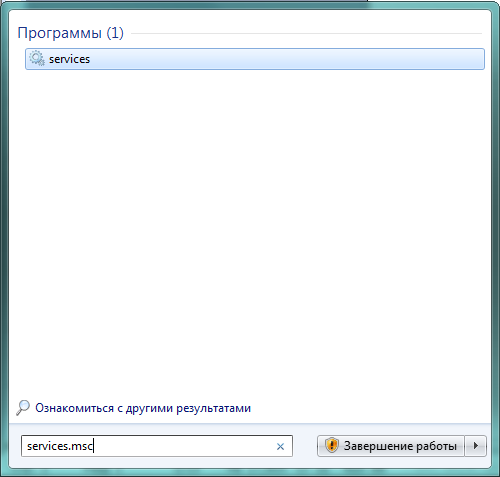
Folosiți bara de căutare
Drept urmare, se deschide fereastra „Servicii” cu o listă, descriere și starea actuală a serviciilor.
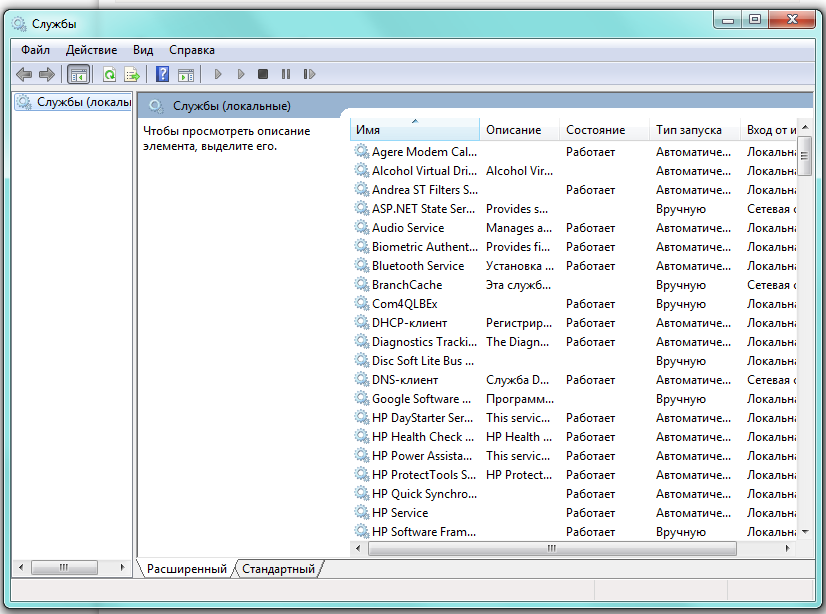
Lista detaliată a serviciilor instalate
Editarea listei de componente folosind această fereastră este foarte convenabilă, deoarece fiecare serviciu este prevăzut cu o descriere care vă permite să înțelegeți sarcinile sale și să evaluați nevoia.
Pentru a vedea descrierea, trebuie doar să selectați linia de interes a listei cu mouse-ul.
Prin „Panoul de control”
Același rezultat poate fi obținut folosind „Panoul de control”. Mai întâi, deschide-l.
![]()
Deschideți „Panoul de control”
În fereastra „Toate controalele”, selectați elementul „Administrare”.
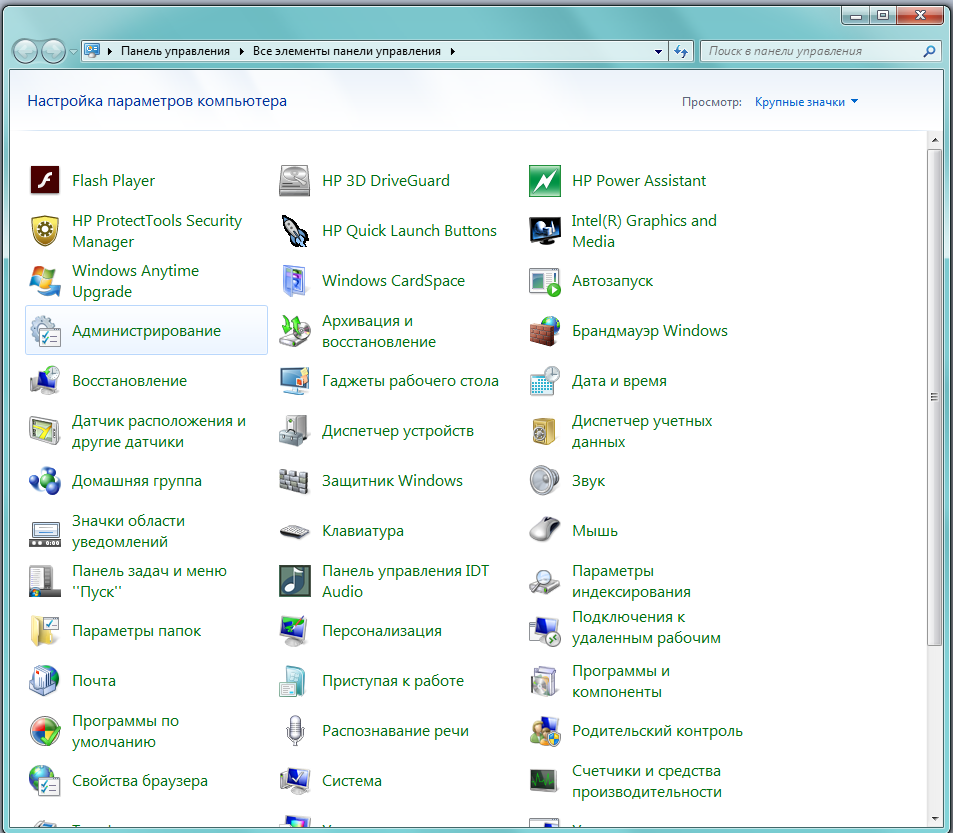
Selectați „Administrare”
După ce apare pe ecran fereastra „Administrare”, căutăm linia „Servicii” în partea sa principală.
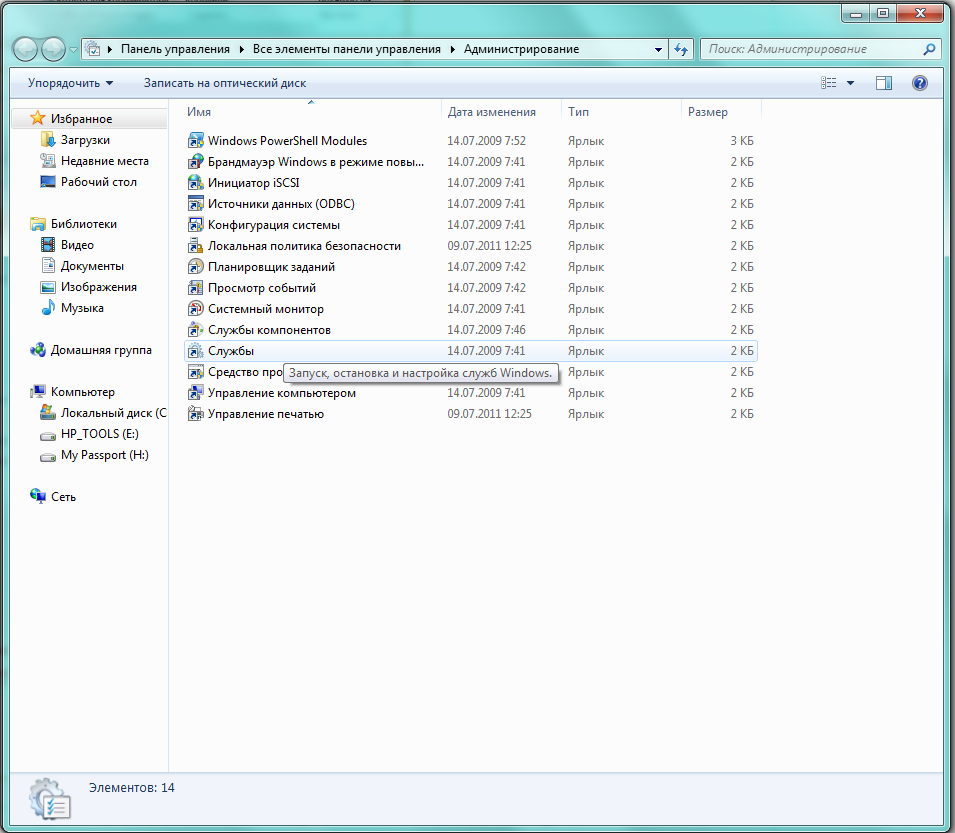
Găsiți „Servicii” în fereastra principală
Făcând dublu clic pe butonul stâng al mouse-ului, deschidem fereastra dorită cu același nume.
Din linia de comandă
Puteți accesa și lista componentelor de care avem nevoie linie de comandă. O apelăm apăsând simultan tastele Win (de obicei, afișează steagul Windows de marcă) și R. După ce apare pe ecran fereastra „Run”, tastăm comanda msconfig în linia de intrare.
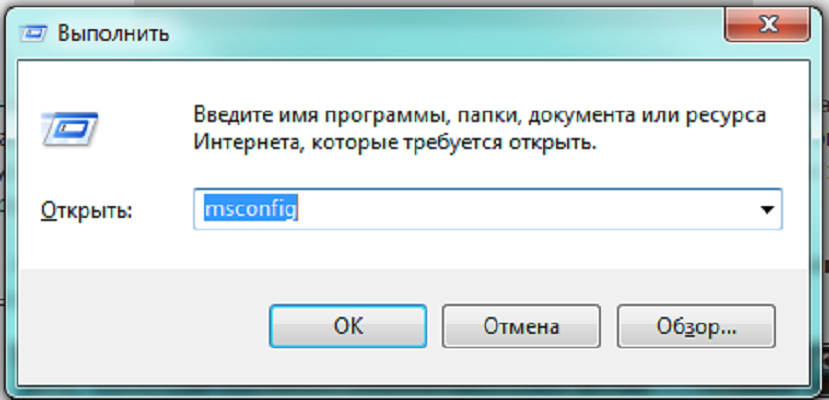
Obțineți acces la „Configurarea sistemului”
Selectăm butonul „OK” și obțineți acces la fereastra „Configurare sistem”, în care găsim fila „Servicii”.
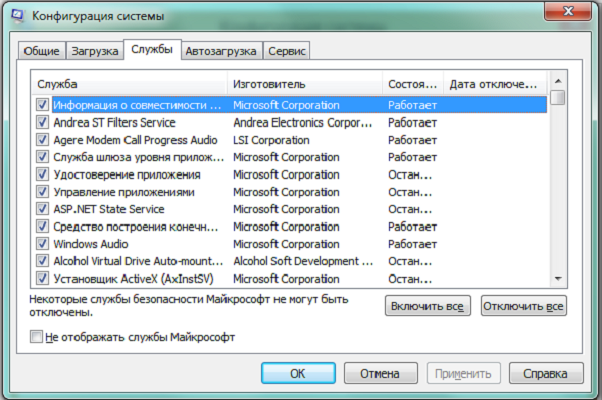
Deschideți fila Servicii
Ce componente pot fi îndepărtate în siguranță?
Alegerea aplicațiilor pe care le puteți face fără, trebuie să acționați conștient, adică să nu atingeți acele servicii al căror scop sau nevoie nu este foarte clar. Este mai bine să lăsați ceva inutil în memoria dvs. decât să ștergeți ceea ce este necesar, compromitând stabilitatea sistemului și securitatea datelor. Dacă aveți îndoieli, trebuie să căutați informații suplimentare despre componentă, apoi să luați o decizie.
Lista serviciilor care pot fi dezactivate
- Registrul de la distanță Permite editarea registrului către alți utilizatori. Este recomandabil să eliminați această componentă pentru o mai mare securitate a computerului.
- Fax. Este foarte rar în vremea noastră să folosim capacitatea de a primi mesaje prin fax. Dacă nu intenționăm să utilizăm computerul ca fax, opriți-l.
- Serviciu de înregistrare erori de Windows. Generează un jurnal de situații non-standard - erori, înghețuri sau opriri de urgență ale aplicațiilor. Ne deconectăm.
- Urmărirea clienților a modificat legăturile. Înregistrează transferul de fișiere NTFS. Nu este bine pentru utilizatorii obișnuiți.
- Căutare Windows. Accelerează căutarea încorporată prin procesarea întrebărilor utilizatorilor și indexarea fișierelor. Va veni la îndemână în timpul unei căutări intense de informații pe un computer, în alte cazuri este aproape inutil.
- Controlul parental. Simțiți-vă liber să eliminați, acesta este un ciot introdus în sistem pentru compatibilitatea cu Vista.
- Serviciu de asistență IP. pe computer de acasă inutil.
- Manager de tipărire. Serviciul gestionează tipărirea. Dacă imprimanta nu este conectată, ștergeți.
- Autentificare secundară. Vă permite să rulați aplicații folosind un cont diferit. Este mai bine să o dezactivați din motive de securitate.
- Serviciu de introducere a tabletei PC. Util numai dacă computerul are opțiunea de scriere de mână sau este conectat un stilou electronic.
- Windows Defender Nu atingeți dacă nu este instalat un antivirus bun pentru terți. Dacă programul de profil este responsabil pentru protecție, atunci îl puteți elimina în siguranță.
- Windows Firewall Similar cu Windows Defender.
- Card inteligent. Serviciul este necesar dacă sunt utilizate dispozitivele de control de acces care utilizează carduri inteligente. De regulă, este inutil în calculatoarele de acasă, îl oprim.
- Descoperire SSDP O componentă pentru detectarea dispozitivelor care utilizează protocolul SSDP, inclusiv electrocasnice cu capacitățile corespunzătoare. Protocolul este una dintre vulnerabilitățile din protecția sistemului, așa că, dacă nu este nevoie de acesta, este mai bine să dezactivați serviciul din motive de securitate.
- Controlul luminozității adaptive. Este necesar să schimbați luminozitatea ecranului în funcție de condițiile de lumină ambientală. Util numai dacă există un senzor de lumină, de exemplu, într-un laptop. În alte cazuri, opriți-vă ca inutil.
- Browser computer. Serviciu de rețea, inutil atunci când un singur computer.
- Acces la dispozitivele HID. Oferă dispozitive de intrare conectate prin porturi USB: mouse, scaner, webcam etc. Dacă nu sunt utilizate dispozitive externe, îl puteți dezactiva.
- Servicii de bază ale platformei de încredere. Componenta se referă, de asemenea, la sisteme de securitate care utilizează componente hardware. Părăsirea are sens doar atunci când utilizați dispozitive de monitorizare bazate pe cipuri TMP sau BitLocker.
- Module cheie IPsec pentru schimb de chei de Internet și autentificare cu IP. Serviciul nu este necesar de marea majoritate a utilizatorilor. Este utilizat pentru a oferi o protecție suplimentară ridicată în timpul schimbului de date. Ne deconectăm.
- Server. Un serviciu de rețea care poate fi dezactivat pentru un computer fără rețea.
- Fișiere offline. O componentă de rețea care vă permite să lucrați cu fișiere stocate pe server în off-line. Pentru un singur computer este inutil, opriți-l.
- Agent de politici IPSec. De asemenea, serviciul utilizat pentru a optimiza funcționarea unui computer în rețea. Curatam.
- KtmRm pentru coordonatorul tranzacțiilor distribuite. Folosit pentru distribuirea tranzacțiilor în rețea. Dacă nu există rețea, serviciul nu este necesar.
- Serviciu de asistență Bluetooth. Este necesar doar dacă utilizați adaptorul adecvat. Dacă nu este sau nu este utilizat, opriți-l.
- Modulul de suport NetBIOS De asemenea, un serviciu de rețea, inutil pentru muncă în absență retea locala.
- Serviciu de descărcare imagini Windows (WIA). Folosit pentru a asigura funcționarea camerelor digitale și scanerelor. Dacă astfel de dispozitive nu sunt utilizate, îl puteți dezactiva.
Îndepărtați componentele inutile
După ce a decis ce serviciu să ștergeți, în fereastra „Servicii” deja cunoscute, faceți dublu clic pe acesta. O fereastră mică apare în lateral cu parametrii activi în prezent ai aplicației selectate.
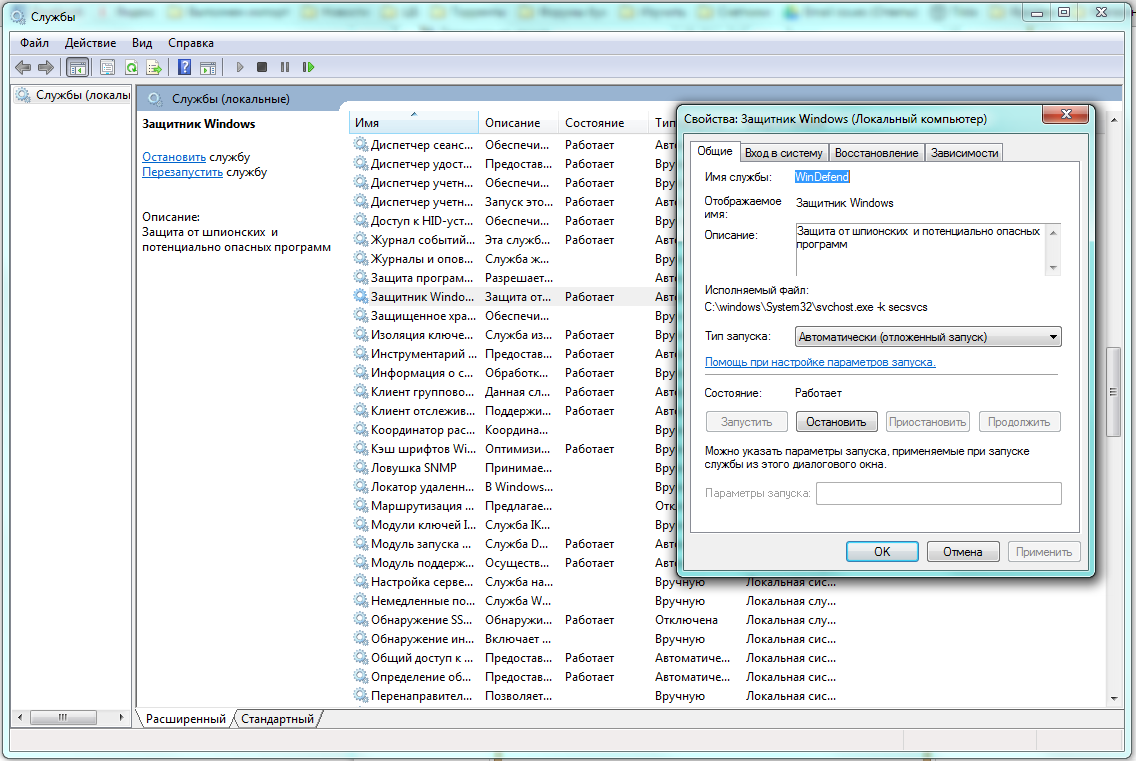
Modificați parametrii serviciului selectat
În lista derulantă a opțiunii „Tip de pornire”, selectați „Dezactivat”, apoi opriți funcționarea acesteia în sesiunea curentă apăsând butoanele „Stop” și „OK”. Repetăm \u200b\u200baceiași pași secvențial pentru toate aplicațiile pe care se hotărăște eliminarea din memoria RAM.
Modificările sunt făcute într-un mod ușor diferit atunci când utilizați fila Servicii din fereastra Configurare sistem. După ce ați selectat aplicația care merită eliminată, debifați caseta din stânga numelui ei, după care butonul de ecran „Aplicare” devine activ.
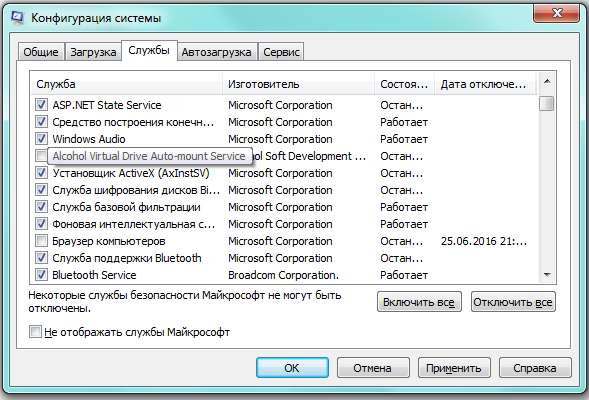
Scoateți eticheta pentru a elimina serviciul
După ce faceți clic pe „Aplicați”, va apărea o fereastră. informații suplimentare - data închiderii.
Rămâne doar să faceți clic pe „OK” și să selectați în fereastra care apare „Setări sistem” opțiunea de timp pentru aplicarea modificărilor. „Ieșirea fără repornire” le va întârzia până la următoarea sesiune, „Reboot” va reporni imediat sistemul cu parametri noi.

Reporniți acum sau mai târziu
Video: dezactivarea serviciilor inutile pentru performanțe mai bune
Ce servicii este mai bine să nu atingeți
- Windows Audio Serviciu de management dispozitive de sunet. Atunci când este deconectat, niciun program executabil nu va putea „emite o voce”.
- Windows Driver Foundation. Responsabil de funcționarea șoferilor, o componentă foarte necesară.
- Programator de clase media. De asemenea, un serviciu necesar pentru activități multimedia (de exemplu, componente audio).
- Plug and play. Acesta îndeplinește o funcție foarte utilă de conectare corectă a dispozitivelor la un computer.
- Un serviciu de optimizare care monitorizează activitatea de utilizare a programelor și le preîncărcă în RAM pentru o lansare mai rapidă, dacă este necesar. Crește semnificativ viteza de lucru.
- Planificator de sarcini. În Windows 7, este de mare importanță, până la incapacitatea de a schimba aspectul tastaturii atunci când serviciul este oprit.
- Apel de procedură la distanță (RPC). O componentă importantă a Wihdows, care asigură stabilitatea multor alte servicii. Dezactivarea este interzisă sistemic.
- Managerul de sesiuni al managerului ferestrei desktop. El este responsabil pentru activitatea interfeței Aero proprii.
- Tema. De asemenea, un serviciu necesar pentru interfața Aero.
- Windows Installer Componenta instalării de noi aplicații, asigurând instalarea corectă a acestora.
Cum se adaugă un serviciu
De regulă, setul standard de componente Windows 7 este suficient pentru utilizator. În același timp, este posibil să adăugați aplicații în funcție de nevoile dvs.
Pentru a face acest lucru, deschideți „Panoul de control”, apoi în lista de parametri care se deschide, găsim elementul activ „Programe și caracteristici”.
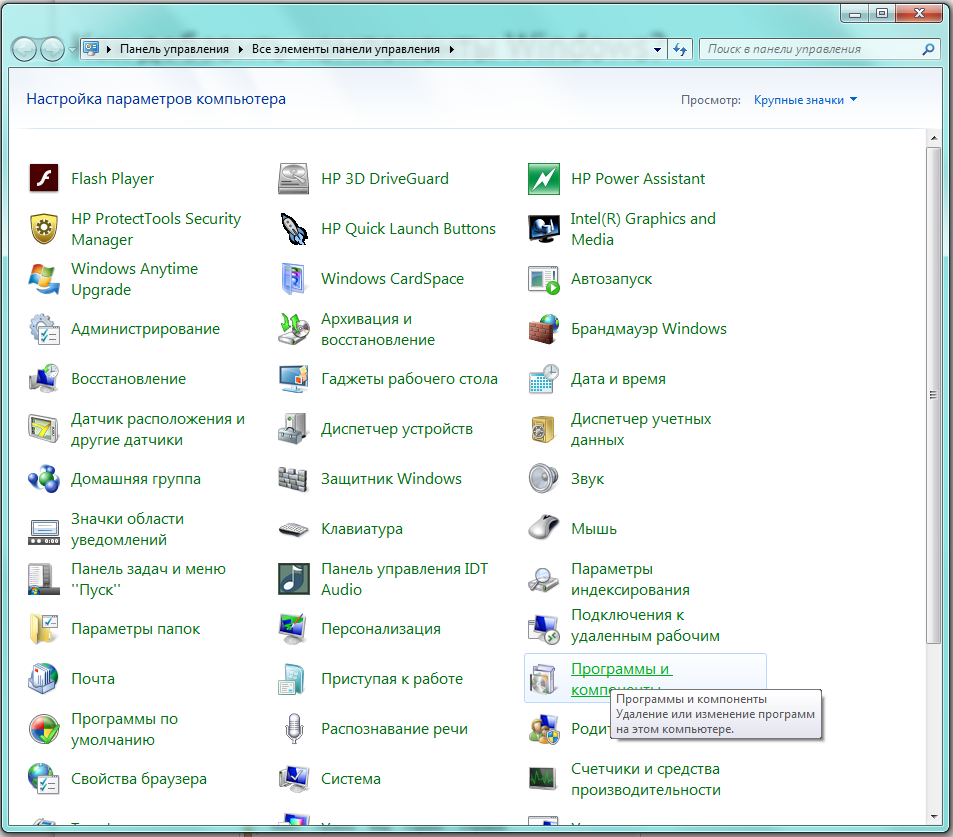
Selectați „Programe și funcții”
Va apărea o fereastră în care suntem interesați de fila „Activați sau dezactivați componentele Windows” din stânga.
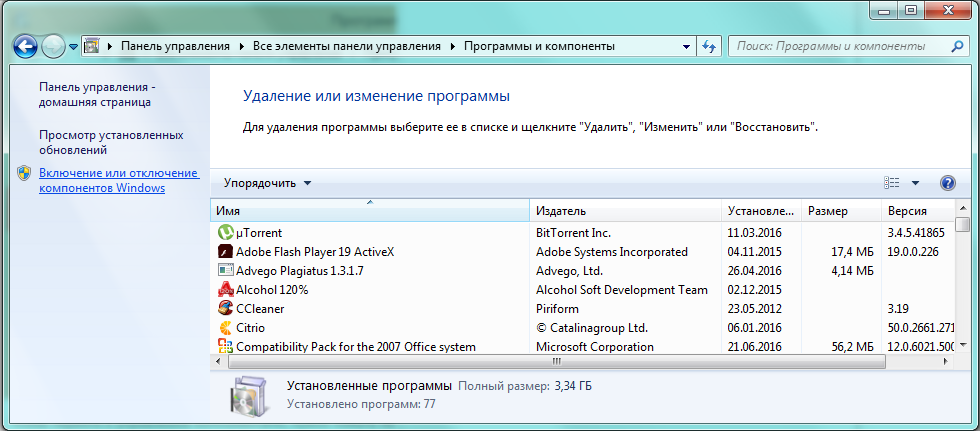
În stânga, selectați „Activare sau oprire a funcțiilor Windows”
Făcând clic pe el cu mouse-ul, deschidem fereastra „Componentele Windows”.
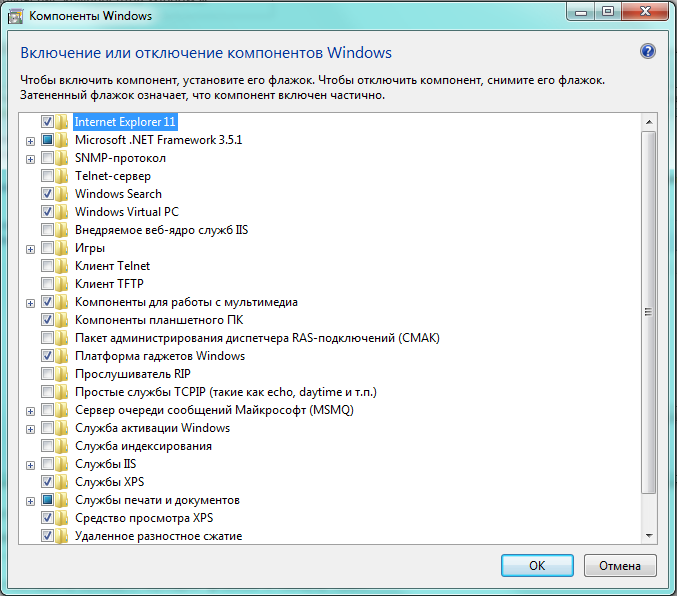
Căutăm serviciul dorit în listă
Rămâne doar să găsim serviciul de interes pentru noi în listă și să punem o marcă în caseta din stânga acesteia. La fel se poate face imediat și pentru toate celelalte componente pe care s-a decis adăugarea. După editare, faceți clic pe „OK”.
Ce se întâmplă dacă lista este goală sau inaccesibilă?
Dacă „Activarea și oprirea componentelor” nu se activează sau afișează o listă goală, mai întâi trebuie să găsiți motivul pentru ceea ce se întâmplă, apoi să îl eliminați.
Motivul 1: modificarea valorii registrului
Apăsați combinația Win + R, apoi în zona de intrare a ferestrei "Run" introducem regedit.

Obțineți acces la editorul de registru
În fereastra „Editor de registru”, în arborele extins la stânga, accesați fila HKEY_LOCAL_MACHINE - SYSTEM - CurrentControlSet - Control - Windows. În partea dreaptă a ferestrei găsim CSDReleaseType.
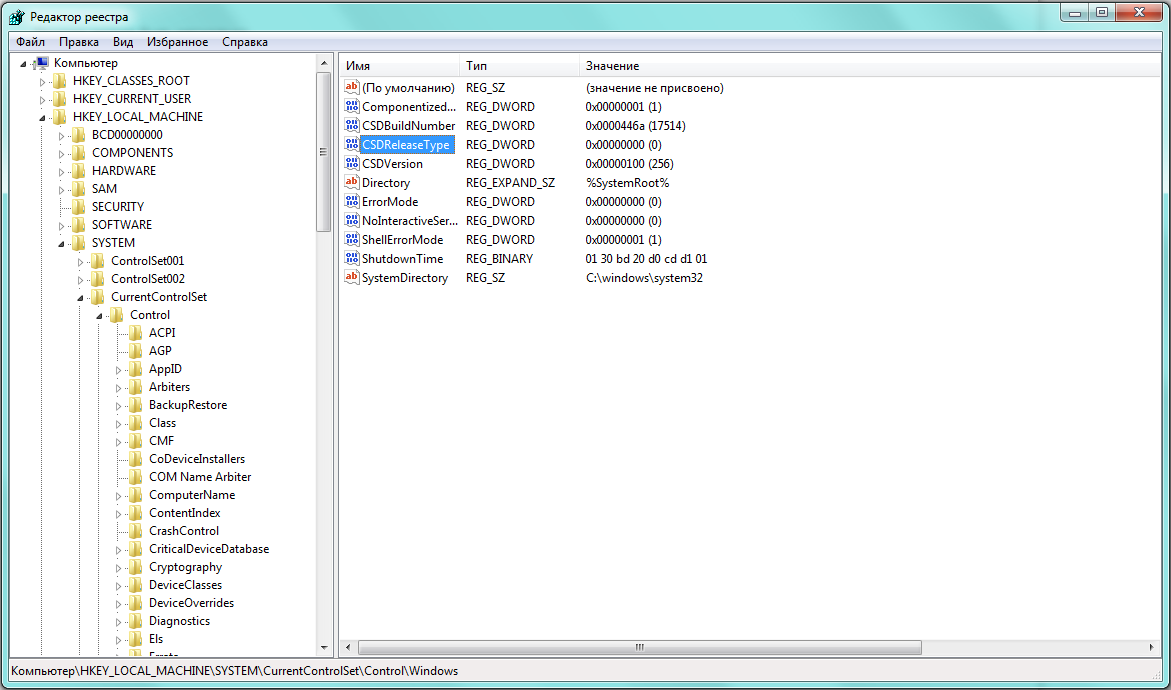
Învățarea șirului CSDReleaseType
În coloana „Valoarea” opusă acestui parametru ar trebui să fie 0. Dacă nu este așa, atunci trebuie să-l schimbați la 0, faceți clic pe „OK” și reporniți.
Motivul 2: lipsa drepturilor de administrator
Modificările făcute necesită drepturi de administrator. Prin urmare, conectați-vă cu contneavând o asemenea autoritate.
În acest caz, trebuie să reintroduceți Windows ca administrator sau să obțineți drepturile corespunzătoare pentru contul dvs.
Motivul 3: fișiere deteriorate sau lipsă
Din anumite motive, computerul poate să nu aibă componentele necesare pentru sarcina noastră, stocate în folderul C: \\ Windows \\ Service]. În acest caz, va trebui să le restaurați folosind Instrumentul de pregătire pentru actualizarea sistemului pentru Windows 7.
Puteți descărca aplicația de pe www.microsoft.com, cu toate acestea, trebuie să luați în considerare adâncimea de biți a sistemului instalat.
- 32 biți: https://www.microsoft.com/en-US/download/details.aspx?id\u003d3132
- Pe 64 de biți: https://www.microsoft.com/en-US/download/details.aspx?id\u003d20858
Puteți verifica adâncimea de biți a sistemului instalat pe computer folosind „Panoul de control”, în care selectați fila „Sistem”.
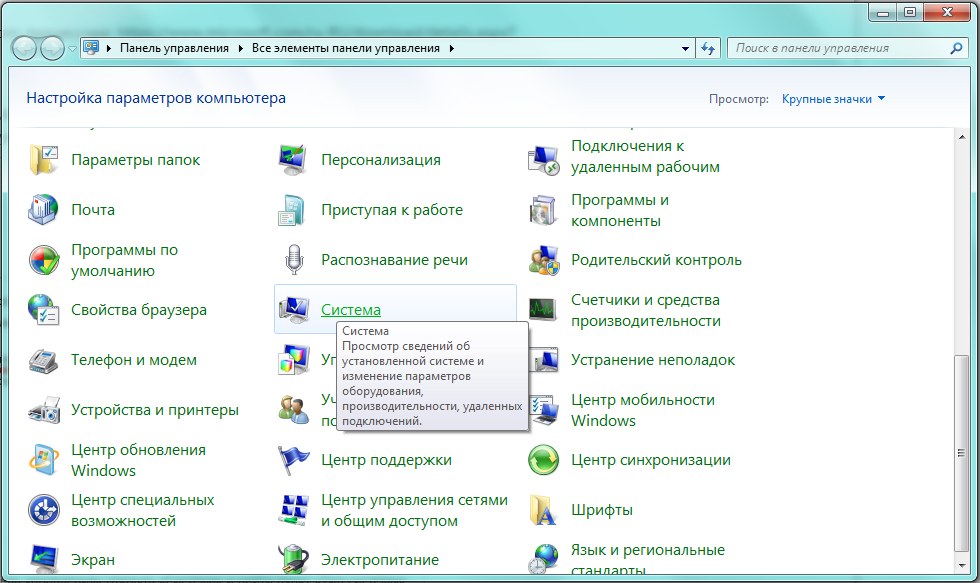
Căutăm fila „Sistem”
În partea principală a ferestrei care se deschide, parametrul de care avem nevoie este indicat în „Tip sistem”.
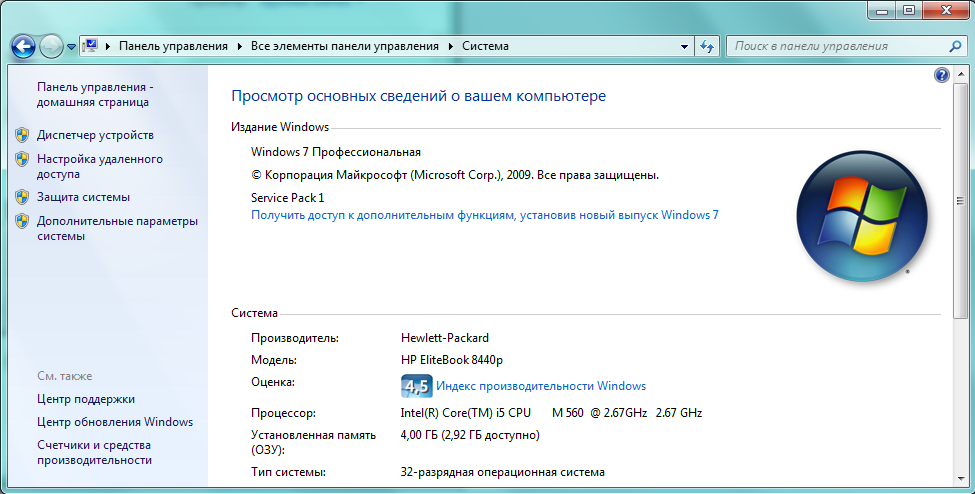
În cazul nostru, tipul de sistem: 32 biți sistem de operare
după fișierul dorit (cu extensia msu) este selectat și descărcat de pe site-ul dezvoltatorului, acesta trebuie lansat după închiderea restului de aplicații. De obicei, instalarea durează nu mai mult de 15 minute, după care închidem fereastra activă și repornim computerul.
Pentru a verifica dacă s-a dovedit a remedia problema automat, deschideți din nou lista de componente. Dacă nu s-a schimbat nimic, lista este încă goală, începem să remediem erorile manual.
Pentru aceasta, găsiți discul de pe disc și deschideți fișierul C: \\ Windows \\ Logs \\ CBS \\ CheckSUR.log în editor
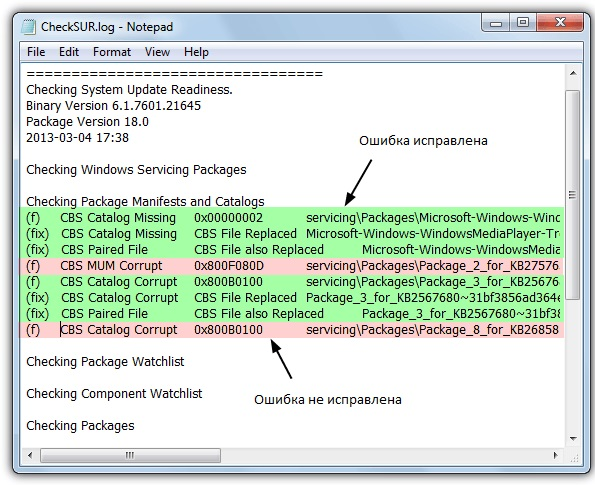
Studiem liniile cu (f)
În linia de verificare Manifestări de pachete și cataloage sunt listate în modul auto eroare. Toate au în prima coloană (f), dar după cele corectate, apare un rând suplimentar cu valoarea (fix). Cel mai probabil, problema noastră este legată de cei care nu au o astfel de linie.
Acum trebuie să ștergeți manual tastele deteriorate. Pentru a face acest lucru, notează adresa de eroare începând cu \\ Packages, apoi utilizează Win + R și comanda regedit pentru a intra în editorul de registru cu care suntem familiarizați.
Apoi, accesați fila HKEY_LOCAL_MACHINE \\ SOFTWARE \\ Microsoft \\ Windows \\ CurrentVersion \\ ComponentBasedServicing \\ Pachete și găsiți cheia pe care am înregistrat-o, apoi ștergeți-o. Dacă totul este făcut corect, problema ar trebui rezolvată.
Aplicații specializate care dezactivează serviciile inutile Windows 7
acolo programe specialeasta va ajuta la eliminarea mai rapidă servicii inutile. De exemplu, aplicația Smart gratuită.
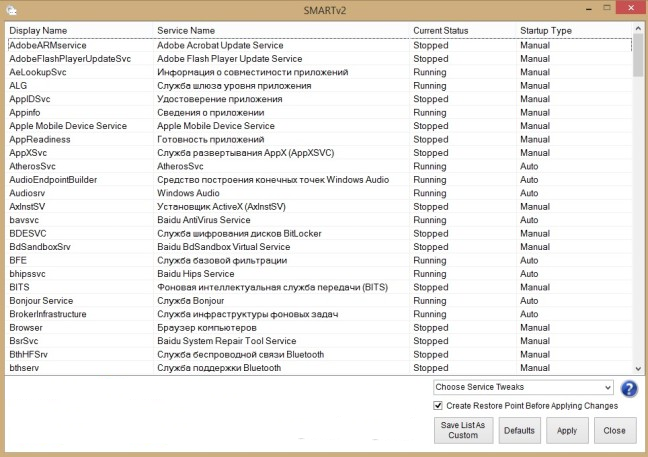
Aplicația vă permite, de asemenea, să alegeți una dintre cele patru configurații gata pregătite:
- Tweaks în siguranță. Cele mai sigure, potrivite pentru majoritatea utilizatorilor.
- Tweaks moderat. Crește productivitatea prin dezactivarea suplimentară a serviciilor multimedia.
- Avansează Tweaks. Acesta lasă doar servicii vitale pentru sistem și dezactivează restul. Recomandat pentru utilizatorii avansați.
- Personalizat. O configurație similară pentru profesioniști. Dotat cu configurarea manuală a serviciilor.
Asigurați-vă că creați un punct de recuperare. Pentru a face acest lucru, trebuie doar să verificați articolul „Creare punct de restaurare înainte de a aplica modificări” din partea de jos a ferestrei programului.
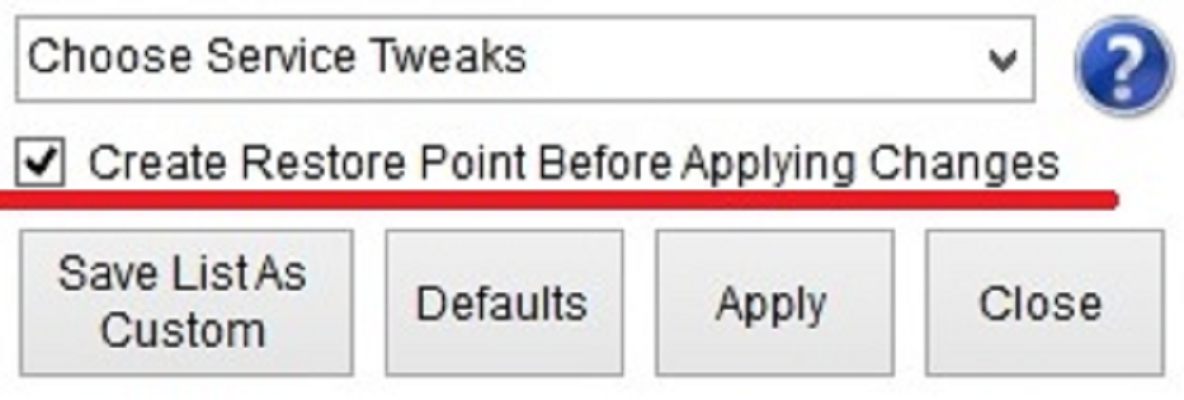
Mai bine exercitați prudență
Pentru a începe modificările selectate, trebuie să apăsați butonul „Aplicare”, apoi să confirmați din nou selecția.
Descărcarea RAM din aplicațiile neutilizate va da un rezultat tangibil aproape imediat. Programele necesare va funcționa mai repede, încărcarea procesorului va scădea, iar bateria laptopului se va scurge mai lent. Merită să petreci puțin timp pentru optimizare, apoi să te întorci cu interes datorită accelerării computerului.
În ciuda faptului că încărcarea și răspunsul sistemului de operare Windows 7 este, în multe privințe, superior predecesorului său Vista, versiunea sa setări standard sunt departe de a fi optime pentru muncă. Cu toate acestea, accelerând activitatea celor Șapte, trebuie avut în vedere faptul că unele modificări aduse setărilor sale duc la deteriorarea funcționalității și aspectului sistemului. Sarcina dvs. este să alegeți o configurație care vă va oferi un echilibru optim între performanță, funcționalitate și apariție.
Windows 7: optimizarea sistemului de pornire
Se știe că cel mai enervant utilizator este încărcarea îndelungată a sistemului de operare. În ciuda faptului că cele „șapte” sunt optimizate de dezvoltatori în așa fel încât descarcă cu 10-20 de secunde mai repede decât Vista, utilizatorii se străduiesc întotdeauna să-l facă și mai rapid.
Procesoarele multi-core pot accelera și mai mult pornirea sistemului, pentru care trebuie să efectuați o serie de setări.
Deschide utilitatea msconfig tastând numele acesteia în bara de meniu Start.
În fereastra care se deschide, avem nevoie de fila Descărcare, unde trebuie să faceți clic pe butonul Advanced Settings.

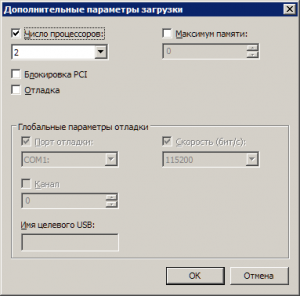
Bifează caseta de lângă Numărul procesoarelor și selectează numărul maxim de nuclee din meniul derulant. După ce faceți clic pe OK pentru a salva setările, reporniți sistemul și veți vedea cu cât a devenit mai rapidă încărcarea Windows 7.
Pentru a accelera încărcarea sistemului, trebuie avut în vedere faptul că viteza acestuia depinde direct de numărul de procese și aplicații lansate împreună cu pornirea Windows. Prin urmare, după ce am deschis din nou utilitatea msconfig, vom trece la cealaltă filă Startup.
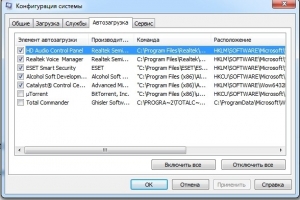
Multe aplicații Windows sunt scrise în sistemul de pornire neobservate de utilizator. Când există prea multe astfel de programe, descărcarea începe să încetinească semnificativ. Prin urmare, analizați cu atenție lista de aplicații prezentate în fila de încărcare automată și debifați toate programele de care nu aveți nevoie. În mod ideal, ar trebui să lăsați o bifă exact vizavi de numele antivirusului.
Accelerați la fel bootarea ferestrelor va dezactiva toate serviciile inutile care inhibă nu numai lansarea, ci și funcționarea. Oprirea lor o vom lua în considerare mai jos.
Optimizarea serviciului în Windows 7
În toată familia sistemului de operare Windows, există numeroase servicii concepute pentru a interacționa cu hardware-ul intern, driverele și unele opțiuni de sistem. Multe programe terțe își adaugă serviciile la sistem. Când se rulează în fundal, multe servicii reduc în mod semnificativ performanța sistemului, îmbunătățind în același timp funcționalitatea acestuia. Mai mult, o serie de servicii Windows 7 sunt în detrimentul securității generale a sistemului. Astfel de servicii, în primul rând, includ, în mod implicit, Registrul de la distanță lansat, care permite unui atacator să efectueze orice modificare a sistemului din sistem.
Există două modalități de a deschide utilitatea de gestionare a serviciilor: accesați Panoul de control - Instrumente administrative - Servicii sau introduceți services.msc în bara de meniu Start.
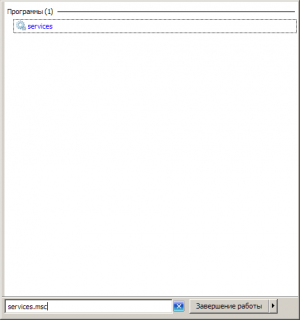
După pornirea acestei aplicații, se deschide o fereastră cu o listă cu toate serviciile.
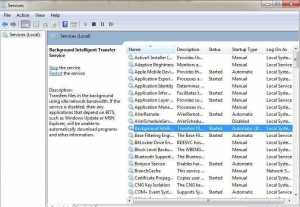
Pentru a dezactiva un serviciu, faceți clic dreapta pe el și se va deschide o fereastră.
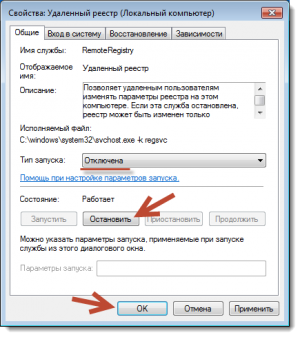
Faceți clic pe butonul Stop pentru a opri serviciul și schimbați tipul de pornire în Dezactivat pentru a preveni pornirea la următoarea pornire a sistemului. După aceea, faceți clic pe Aplicare și OK, serviciul nu va mai interfera cu computerul.
Când lucrați cu lista de servicii, ar trebui să fiți atenți în special, deoarece dezactivarea procesului dorit poate duce la o pierdere parțială a performanței sistemului: anumite echipamente sau aplicații pot înceta funcționarea. Dacă ați modificat proprietățile a câteva zeci de servicii în același timp, nu va fi ușor să găsiți serviciul potrivit necesar pentru funcționarea unui program.
Mai jos enumerăm serviciile care pot fi dezactivate pe aproape orice computer, indiferent dacă este vorba despre o singură mașină sau o parte dintr-o rețea locală.
- Registrul de la distanță vă permite să faceți modificări în registrul sistemului pentru utilizatorii la distanță. Din motive de securitate, acest serviciu ar trebui să fie oprit fără greș.
- Fișierele offline sunt responsabile de implementarea API-ului fișierelor offline. Nu este nevoie de marea majoritate a utilizatorilor. Ne deconectăm.
- Serviciul de intrare Tablet PC este necesar pentru ca stiloul și dispozitivele de intrare similare de pe tablete să funcționeze. Ne deconectăm.
- Serviciul de raportare a erorilor Windows este responsabil pentru menținerea unui jurnal de erori de sistem. Dacă în cazul problemelor cu computerul aveți obiceiul să analizați intrările jurnalului pentru a identifica cauzele erorilor, lăsați tipul de pornire a serviciului în Auto. Dacă nu vă interesează aproape niciodată ceea ce este înregistrat în jurnalul de sistem, puteți dezactiva serviciul.
- Module de cheie IPsec pentru schimb de chei ... - oferă funcționare cheie IKE și operațiune IP de protocol de autentificare. Ne deconectăm.
- Urmărirea clienților a modificat legăturile. Serviciul monitorizează asociațiile de fișiere din interior Sisteme NTFS. După oprire, computerul dvs. va rula mai repede.
- O căutare Windows este necesară pentru a indexa fișierele de pe computer pentru a face căutarea să funcționeze. Dacă nu utilizați căutarea de sistem încorporată, serviciul poate fi dezactivat.
- Controlul parental. Acest serviciu a intrat în Windows 7 din versiunea Vista și este necesar doar pentru compatibilitatea cu acesta. Ne deconectăm.
Pe majoritatea computerelor de domiciliu care nu fac parte din rețeaua locală, puteți dezactiva alte servicii.
- Agent de politici IPSec. Aproape niciodată folosit pe un computer de acasă. Ne deconectăm.
- KtmRm pentru coordonatorul tranzacțiilor distribuite. Dacă vă familiarizați cu descrierea serviciului, va deveni clar că nu este recomandat să îl executați dacă nu sunteți sigur că aveți nevoie de el. Ne deconectăm.
- Serviciu de asistență IP. Nu este utilizat pe computerul de acasă. Ne deconectăm.
- Manager de tipărire. Dacă nu utilizați o imprimantă, dezactivați acest serviciu. Dacă imprimați documente din când în când, încercați să setați lansarea la Manual. Dacă imprimarea nu funcționează în acest caz, schimbați tipul de pornire în Auto. Indiferent dacă imprimanta dvs. va funcționa sau nu cu tipul de pornire manuală, depinde doar de driverele sale.
- Conectarea secundară este necesară pentru a începe procesele în numele altui utilizator. Dezactivați din motive de securitate.
- Fax. Dezactivați dacă nu trimiteți și nu primiți faxuri.
- Windows Defender protejează împotriva programelor spyware. Îl puteți dezactiva dacă intenționați să instalați un sistem de protecție alternativă în sistem.
- Windows Firewall Îl puteți dezactiva dacă ați instalat un firewall terț în sistem.
- Politica de eliminare a cardurilor inteligente. Dacă nu utilizați carduri inteligente, nu aveți nevoie de un serviciu.
- Serviciul Microsoft iSCSI Initiator. Dacă nu utilizați dispozitive iSCSI, puteți seta tipul de pornire al serviciului la Manual.
- Descoperirea SSDP este necesară pentru dispozitivele care utilizează protocolul SSDP. Îl puteți dezactiva.
- Controlul adaptiv al luminozității este necesar doar pentru proprietarii de PC-uri cu senzor de lumină încorporat pentru a regla automat luminozitatea monitorului.
- Un browser de computer este necesar pentru a detecta mașini de lucru în rețeaua locală. Un singur computer nu are nevoie de un serviciu. Ne deconectăm.
- Server. Serviciul este solicitat numai de calculatoarele folosite pentru a partaja fișiere sau o imprimantă. Ne deconectăm.
- Serviciu de asistență Bluetooth. Deconectați-vă dacă nu aveți Bluetooth.
Nu ar trebui să dezactivați toate serviciile simultan. Este mai bine să le deconectați două sau trei, apoi reporniți sistemul. Dacă computerul și alte echipamente funcționează corect, dezactivați următoarele servicii. În caz contrar, puteți întâmpina faptul că nu înțelegeți care dezactivarea serviciului interferează cu funcționarea completă a computerului.
Reducerea timpilor de închidere: optimizarea Windows 7
Timpul de închidere a sistemului poate fi, de asemenea, redus, dar acest lucru se poate face doar folosind o metodă oarecum barbară - reducerea timpului care se acordă procesului de finalizare derularea programelor. Dacă sistemul nu are timp să își finalizeze activitatea, acestea vor fi oprite forțat.
Deschideți registrul din nou și găsiți HKEY_LOCAL_MACHINE -\u003e System -\u003e CurrentControlSet -\u003e Ramura de control acolo.
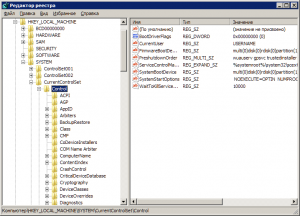
Găsiți parametrul WaitToKillServiceTimeout acolo și modificați valoarea de la 12000 la 2000.
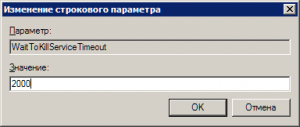
Funcție ReadyBoost
Windows 7 implementează opțiunea de a utiliza unități flash în plus față de memoria RAM pentru memorarea în cache a datelor. Acest lucru vă permite să accelerați citirea și scrierea datelor și, de asemenea, crește performanța sistemului.
Pentru a utiliza opțiunea ReadyBoost, trebuie să aveți Unități USB sau carduri flash conectate la un computer folosind un cititor de carduri. Introduceți unitatea în Port USB computer și în fereastra Startup, selectați Accelerarea sistemului folosind Windows ReadyBoost.
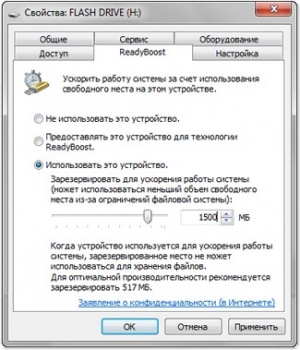
Specificați limita de spațiu disponibilă pentru utilizare. Pentru a salva setările, faceți clic pe Aplicare și OK.
După aceea, fișierul ReadyBoost.sfcache va fi creat pe dispozitivul USB. În niciun caz nu scoateți unitatea flash USB din computer!
Optimizarea hard disk-ului în Windows 7
Această funcție este eficientă în familia de sisteme Windows, începând cu versiunea XP; este disponibilă și în „șapte”, însă, dacă această opțiune a fost activată implicit în XP, trebuie să o activați chiar și pe Windows.
Faceți clic dreapta pe Computerul meu și deschideți Manager dispozitive. Găsiți dispozitivele de disc din listă, faceți clic dreapta pe numele HDD și selectați Proprietăți. Va apărea o fereastră unde avem nevoie de fila Politică. Am introdus o căsuță în articolul „Dezactivați curățarea tamponului ...”.
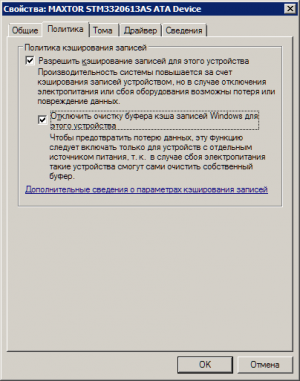
Aici, în Managerul de dispozitive, găsim în listă ramura controloarelor IDE ATA / ATAPI, unde în proprietățile tuturor canalelor ATA din fila Setări avansate, bifăm caseta de lângă Enable / Enable DMA (Enable DMA).
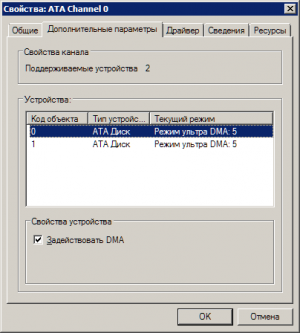
Accelerarea copierii și mutării fișierelor
Una dintre noile opțiuni din Windows 7 este compresia diferențială de la distanță, concepută pentru a calcula diferențele dintre cele două obiecte, ceea ce poate reduce cantitatea de date transmise, dar este nevoie de mai mult timp pentru calculare. Puteți dezactiva această opțiune în utilitarul Windows Components. Găsiți pictograma Programe și caracteristici în Panoul de control și deschideți Activare sau dezactivare a componentelor Windows din lista din stânga. În apropierea articolului Compresie diferențială de la distanță, debifați caseta.
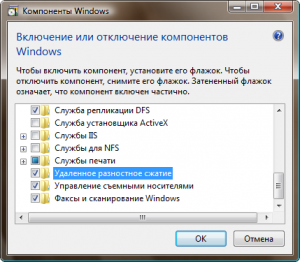
Dezactivarea verificării semnăturii digitale a driverului
Această setare va reduce semnificativ timpul necesar instalării driverelor. Utilizați meniul Start pentru a găsi utilitarul gpedit.msc.
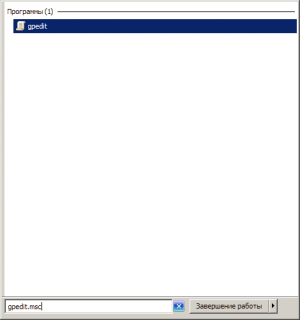
Apoi, sub Configurare utilizator, accesați Șabloane administrative -\u003e Sistem -\u003e Instalare driver. Faceți clic pe Semnați digital driverele de dispozitiv și în fereastra care se deschide, selectați elementul Dezactivare, faceți clic pe Aplicare și OK.
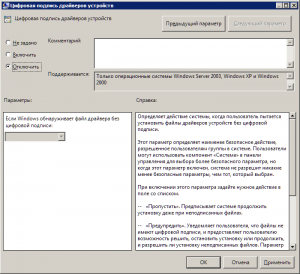
Accelerarea miniaturilor
Pentru a crește viteza de vizualizare a miniaturilor, efectuați setările necesare în registru. Deschideți HKEY_CURRENT_USER -\u003e Panoul de control -\u003e Ramura mouse-ului.
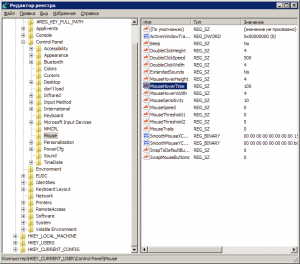
Modificați parametrul MouseHoverTime la 100 sau mai mic.
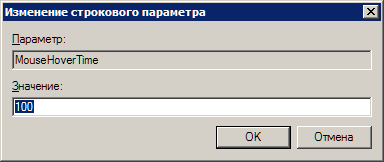
Accelerați meniul Start
Când deschideți meniul Start, sistemul petrece ceva timp definind și evidențiezând programele instalate recent. Dacă nu aveți nevoie de această opțiune, o puteți dezactiva, reduceți timpul necesar pentru a deschide meniul.
Faceți clic dreapta pe butonul Start și selectați Proprietăți din meniul care apare.
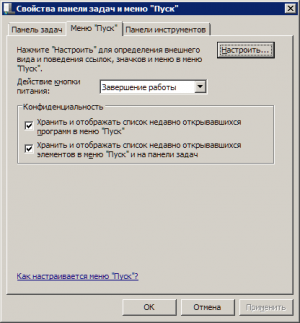
În fila Meniu, faceți clic pe butonul Configurare. În fereastra care apare cu o listă de setări, debifați elementul „Selectează programele instalate recent”.
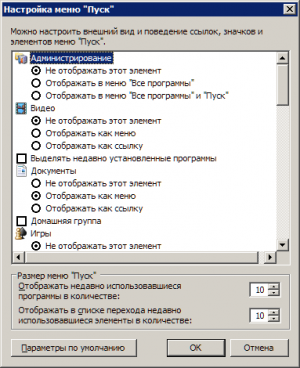
Înainte de a deschide meniul Start, există o ușă pauză, care poate fi redusă modificând setarea de registru corespunzătoare. Pentru a face acest lucru, mai întâi rulați registrul tastând regedit în bara de meniu Start și apăsând Enter.
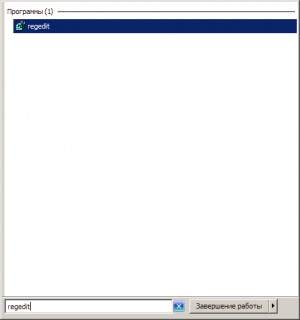
În editorul de registru care se deschide, găsiți cheia HKEY_CURRENT_USER -\u003e Panoul de control -\u003e Desktop și schimbați valoarea tastei MenuShowDelay de la 400 la 50. După aceea, pauzele la deschiderea meniului vor fi vizibil reduse.
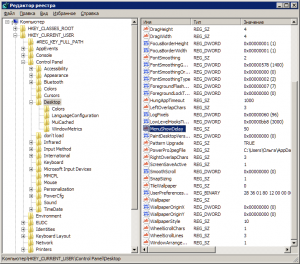
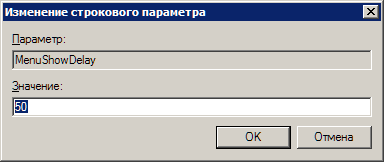
Dezactivarea efectelor vizuale inutile
Dacă computerul dvs. este echipat cu o placă grafică nu foarte puternică sau utilizează o soluție încorporată în placa de bază pentru a lucra cu grafică, atunci efectele vizuale ale Aero pot avea o scădere vizibilă a performanței. Mai ales adesea, această problemă se confruntă cu proprietarii de laptopuri ieftine, concepute în principal pentru lucrările de birou.
În Panoul de control, faceți clic pe pictograma Sistem și în fereastra care se deschide, selectați Setări avansate de sistem. Veți vedea o fereastră în care ar trebui să mergeți la fila Advanced.
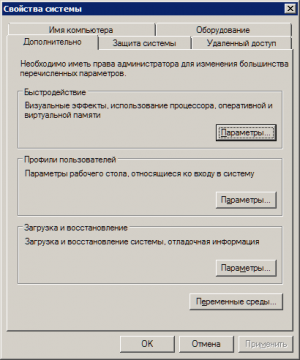
Faceți clic pe butonul Opțiuni din secțiunea Performanță. Se deschide o fereastră cu o listă de efecte speciale, multe dintre ele afectând semnificativ performanțele sistemului.
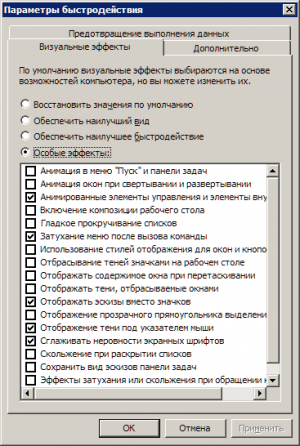
Trebuie să configurați sistemul astfel încât să asigurați un echilibru optim între aspect și viteză. pe calculatoare slabe Puteți dezactiva toate efectele selectând „Asigurați cea mai bună performanță”. Prin activarea elementului „Efecte speciale”, puteți alege care efecte aveți nevoie. Majoritatea utilizatorilor preferă să nu dezactiveze „Neregulile netede din fonturile de ecran”.
avertisment: acest proces implică un anumit grad de risc și, prin urmare, este de dorit să avem cel puțin o idee generală despre ceea ce vom face. Dacă trebuie să returnați toate serviciile la starea implicită, atunci puteți descărca fișierele de gata pregătite. Alegeți-vă sistemul și descărcați arhiva. După descărcare, despachetați arhiva și rulați fișierul reg.
O descriere completă a serviciilor, precum și numele și numele afișat pot fi vizualizate și modificate starea pe această cale: Start - Panou de control - Instrumente administrative - Servicii.
Dar nu toate serviciile sunt necesare pentru funcționarea normală a computerului. Următoarea este o listă de servicii care sunt dezactivate sau activate în configurația mea. utilizator unul (cu drepturi de administrator), la rețea neconectat. Pentru a accesa Internetul pe care îl folosesc telefon mobil ca o conexiune de modem.
Serviciul AST (Serviciul de licențiere Nalpeiron) - invalid.
BranchCache (Acest serviciu pune în cache conținutul rețelei primit de la nodurile de memorie în cache din subrețea locală) - manual.
Client DHCP (Înregistrează și actualizează adrese IP și înregistrări DNS pentru acest computer) - Auto
Client DNS (Serviciul client DNS (dnscache) memorează în cache numele DNS (Domain Name System) și înregistrează numele complet calificat acest computer.) - invalid. Dacă există o rețea - Auto
KtmRm pentru coordonatorul tranzacțiilor distribuite (Coordonează tranzacțiile dintre MS DTC și managerul tranzacțiilor kernel (KTM).) \u200b\u200b- manual.
Microsoft .NET Framework NGEN v2.0.50727_X86 (Microsoft .NET Framework NGEN) - Manual.
Controale parentale (Acest serviciu este un ciot pentru funcționalitate Servicii de control parental Windows, care existau în Vista.) - manual.
Plug and play (Permite computerului să recunoască modificările echipamentului instalat și să se adapteze la acestea, fie fără a fi necesară intervenția utilizatorului, fie minimizarea acestuia) - Auto
Experiență video audio audio de calitate (experiență video audio audio de calitate (qWave) - platforma de rețea pentru streaming audio și video în rețelele de domiciliu pe baza protocolului IP) - manual.
Configurare desktop la distanță (Configurare desktop la distanță) - manual.
SuperFetch (Menține și îmbunătățește performanța sistemului.) - Auto
Windows audio (Instrumente de gestionare a sunetului pentru programe Windows.) - Auto.
Windows CardSpace (Aceasta oferă o capacitate robustă de a crea, gestiona și dezvălui identități digitale.) - manual
Windows Driver Foundation - Framework Driver în modul utilizator (Gestionarea proceselor gazdă driverului în modul utilizator.) - manual.
Căutare Windows . poștă electronică și alt conținut.) - Auto. Dacă nu utilizați căutarea pe un computer, atunci puteți întrerupe.
WMI Adapter Performance (Oferă informații din biblioteca de performanță de la furnizorii Windows Management Instrumentation (WMI) clienților din rețea.) - manual.
Auto Tuning WWAN (Acest serviciu gestionează carduri de date mobile în bandă largă (GSM și CDMA) și adaptoare modulare integrate, precum și conexiuni și configurare automată a rețelei.) - manual.
Fișiere offline (Serviciul de fișiere offline face întreținerea memoriei cache a fișierelor offline,) - manual.
Agent de protecție acces la retea (Agentul de protecție pentru acces la rețea colectează și gestionează informații despre starea de sănătate a computerelor client din rețea) - manual.
A politica IPsec gent (Securitatea protocolului IP (IPsec) acceptă autentificarea nodurilor de cache la nivelul rețelei) - manual.
Controlul luminozității adaptive (Proiectat pentru a monitoriza senzorul de lumină ambientală și pentru a regla luminozitatea monitorului în funcție de modificările luminii.) - manual.
Backup Windows (Sprijină backup și restaurare pe Windows.) - manual.
Serviciu biometric Windows (Serviciul biometric Windows este proiectat pentru a colecta, compara, prelucra și stoca date biometrice în aplicațiile client fără a obține acces direct la eșantioane sau echipamente biometrice) - manual.
Windows Firewall (Windows Firewall ajută la prevenirea accesului neautorizat la computerul dvs. prin internet sau rețea.) - invalid. Este folosit un firewall terț.
Client web (Permite programelor Windows să creeze, să acceseze și să modifice fișiere stocate pe Internet) - manual.
Disc virtual (Furnizarea de servicii pentru gestionarea discurilor, volumelor, sistemelor de fișiere și a tablourilor de stocare.) - manual.
Serviciu de asistență IP (Oferă conectivitate la tunel folosind tehnologii de tranziție IPv6) - manual.
Autentificare secundară (Vă permite să începeți procesele în numele altui utilizator) - manual.
Gruparea membrilor rețelei (Include interacțiuni cu mai multe părți interesate folosind gruparea de la egal la egal.) - manual.
Defragmentarea discului (Oferă capacitatea de a defragmenta discuri.) - manual. Poți pleca și Autoprin setarea unui program de rulat.
Administrator de conexiune automată cu acces la distanță (Creează o conexiune la o rețea la distanță atunci când programul accesează un DNS sau un nume sau o adresă NetBIOS de la distanță.) - manual.
Manager de tipărire (Descărcați fișierele în memorie pentru a le imprima mai târziu) - Auto. Dacă nu există imprimantă, atunci invalid.
Manager de conexiune la acces la distanță (Gestionează conexiunile de acces la distanță și rețele virtuale private (VPN) de la acest computer la Internet sau alte rețele la distanță.) - manual.
Manager sesiune fereastră desktop (Oferă pornirea și întreținerea managerului ferestrei desktop) - Auto.
Manager de identitate participant la rețea (Oferă servicii de autentificare pentru Protocolul de rezoluție a numelor de la peer-to-peer (PNRP) și grupare peer) - manual.
Manager de acreditare (Oferă stocare și recuperare sigură a acredităților utilizatorului,) - manual.
Manager cont de securitate (Începutul acestui serviciu semnalează altor servicii că Security Account Manager (SAM) este gata să primească solicitări.) - Auto.
Acces la dispozitivele HID (Oferă acces universal la dispozitivele HID) - manual.
Jurnal de evenimente Windows (Acest serviciu gestionează evenimentele și jurnalele de evenimente) - Auto.
Jurnalele de performanță și alertele (Serviciul Jurnalele și alertele de performanță colectează date din local și calculatoare la distanță în conformitate cu parametrii de planificare specificați, apoi scrie datele în jurnal sau dă o alertă.) - manual.
protecție software-ul (Permite descărcarea, instalarea și aplicarea licențelor digitale pentru Windows și aplicații Windows) - Auto.
Windows Defender (Protecție împotriva programelor spyware și a programelor potențial periculoase) - Auto. Cu toate acestea, se recomandă utilizarea unor terțe părți pentru a vă proteja computerul împotriva virușilor.
Izolarea cheii CNG (Serviciul de izolare a cheilor CNG este găzduit în procesul LSA) - manual.
Windows Management Instrumentation (Oferă o interfață comună și un model de obiect pentru accesarea informațiilor despre gestionarea sistemului de operare, dispozitive, aplicații și servicii.) - Auto.
Informații privind compatibilitatea aplicațiilor (Procesarea cererilor de verificare a compatibilității pentru aplicații pe măsură ce rulează) - manual.
client politica de grup (Acest serviciu este responsabil pentru aplicarea setărilor definite de administratori pentru computere și utilizatori prin componenta Politică de grup.) - Auto.
Client modificat de urmărire a legăturilor (Acceptă comunicarea fișierelor NTFS mutate pe un computer sau între computerele unei rețele.) - Auto.
Coordonator de tranzacții distribuite (Coordonează tranzacțiile care implică mai mulți manageri de resurse, cum ar fi baze de date, cozi de mesaje și sisteme de fișiere.) - manual.
Windows Presentation Foundation Cache de fonturi (Optimizează performanța aplicațiilor Windows Presentation Foundation (WPF) prin memorarea în cache a datelor de font utilizate frecvent.) - manual.
Capcana SNMP (Primește mesaje nemaipomenite generate de agenți SNMP locali sau la distanță și îi transmite programelor de gestionare SNMP care rulează pe acest computer.) - manual.
Localizator de apel de procedură la distanță (RPC) (În Windows 2003 și anterior versiuni Windows Serviciul de localizare apel de procedură de la distanță (RPC) a gestionat baza de date a serviciilor de nume RPC.) - manual.
Călătorie și acces la distanță (Oferă servicii de rutare către organizații din rețeaua locală și globală) - invalid.
Module cheie IPsec pentru schimb de chei Internet și IP autentificat (Serviciul IKEEXT conține module pentru lucrul cu tastele de pe Internet (IKE) și prin IP cu autentificare (AuthIP).) - Auto.
Lansare proces de server DCOM (Serviciul DCOMLAUNCH pornește serverele COM și DCOM ca răspuns la solicitările de activare a obiectelor) - Auto.
Modulul de asistență NetBIOS prin TCP / IP (Oferă suport NetBIOS prin serviciul TCP / IP (NetBT) și rezoluția de nume NetBIOS pentru clienții din rețea) - manual.
Conexiuni imediate Windows - Setare jurnal (Serviciul WCNCSVC conține configurarea Windows Conectați-vă acum (implementarea protocolului Microsoft WPS)) - manual
Descoperire SSDP (Descoperă dispozitivele și serviciile de rețea care utilizează protocolul de descoperire SSDP, cum ar fi dispozitivele UPnP) - manual.
Descoperire servicii online (Include o notificare către utilizator despre necesitatea introducerii utilizatorului pentru servicii interactive, care oferă acces la căsuțele de dialog create de serviciile interactive pe măsură ce apar.) - manual
Browser computer (Servește lista computerelor din rețea și o emite programelor la cerere) - manual.
Partajarea conexiunilor la internet (ICS) (Oferă servicii de traducere a adreselor de rețea, de adresare, de rezoluție a numelui și de prevenire a intruziunilor pentru o rețea de birou pentru casă sau pentru birouri mici.) invalid.
Definiția echipamentului Shell (Oferă notificări pentru evenimente de pornire pe diverse dispozitive.) - Auto.
Servicii esențiale ale modulului platformei de încredere(Permite accesul la un modul de platformă de încredere (TPM), care oferă servicii de criptografie bazate pe echipamente pentru componentele și aplicațiile sistemului.) - manual
Proprietarii calculatoare personale cu resurse de calcul limitate, acestea încearcă adesea să îmbunătățească performanțele sistemului de operare prin dezactivarea serviciilor. La dezactivarea serviciilor, un utilizator de computer poate crește și îmbunătăți optimizarea performanței unui computer vechi, dar dezactivarea serviciilor necesare pentru ca sistemul de operare să funcționeze corect poate cauza probleme.
Problemele de la deconectarea unui serviciu pot fi foarte diferite și pot duce la consecințe diferite. De exemplu, dacă dezactivăm serviciul numit „ Plug and play”, Acest lucru va duce la faptul că nu puteți conecta noile periferice și accesorii la computer.
Pentru a ajuta cititorii noștri să optimizeze performanța PC-ului prin dezactivarea serviciilor inutile, am pregătit material în care vom descrie în detaliu soluția acestei probleme în sistemele de operare Windows 7, 8 și XP.
Optimizarea performanței în Windows 7
În sala de operație sistem Windows 7 Există două modalități de dezactivare a serviciilor. Prima metodă ne permite să ne rezolvăm problema prin adăugare în panoul de controlal doilea prin consola. Pentru a utiliza prima și a doua metodă, mai întâi determinăm ce servicii putem dezactiva fără a afecta sistemul.
Iată o listă de servicii cu descriere detaliatăpe care îl putem dezactiva fără a dăuna sistemului:
- Manager de tipărire - dacă computerul nu are un MFP sau jet de cerneală funcțional, atunci opriți-l în siguranță;
- Serviciu de introducere a tabletei PC - este responsabil pentru asistența ecranelor tactile în tablete și pe monitoarele tactile, dacă computerul nu are un ecran tactil, nu ezitați să îl dezactivați;
- Serviciu desktop la distanță - permite altor utilizatori să se conecteze la desktopul dvs. și să lucreze la el, dacă nu utilizați desktopul de la distanță, atunci deconectați în siguranță;
- Browser computer - Creează o listă de transfer, care este transmisă restului PC-ului din rețea. Această listă este necesară pentru identificarea computerului gazdă din rețea. Pentru un utilizator de origine, acest lucru nu contează, deci puteți dezactiva browserul computerului;
- Serviciu de asistență IP - este responsabil pentru versiune nouă Protocolul IPv6. Întrucât, în majoritatea cazurilor, furnizorii noștri încă utilizează vechiul protocol IPv4, putem dezactiva acest serviciu fără consecințe;
- Registrul de la distanță - utilizat pentru editarea de la distanță a intrărilor din registru. În cele mai multe cazuri, această caracteristică nu este necesară de utilizatorul de origine, așa că nu ezitați să o dezactivați;
- Serviciu terminal - este responsabil pentru accesul la serverele terminale la distanță, dacă nu utilizați RDP, atunci dezactivați-l;
- Defragmentarea discului - datorită acestui serviciu, sistemul de operare efectuează automat defragmentarea discului, dar dacă ați instalat o utilitate de defragmentare terță parte, de exemplu, Defraggler, nu ezitați să o dezactivați;
- Depozitare securizată - oferă stocare fiabilă semnături digitale, chei private și date criptate. Dacă nu utilizați informații criptate, atunci dezactivați stocarea criptată;
- Serviciul de criptare a unității BitLocker - folosit pentru criptarea unităților locale. Dacă nu utilizați criptarea discului, atunci dezactivați BitLocker;
- Asistență Bluetooth - oferă funcționarea emițătorului Bluetooth și transmiterea datelor prin intermediul acestuia. Dacă computerul nu are transmițător Bluetooth, atunci deconectați-l în siguranță.
Pentru a folosi prima metodă, trebuie să mergem la program pentru a executa " alerga"Și introduceți comanda" services.msc "în ea. Puteți rula programul prin meniu " start»Sau folosind combinația de pe tastatură Win + R
După executarea comenzii, intrăm în componenta suplimentară dorită. Aș dori, de asemenea, să observ că acest mod de deschidere a acestui add-in funcționează pe XP și Windows 8.
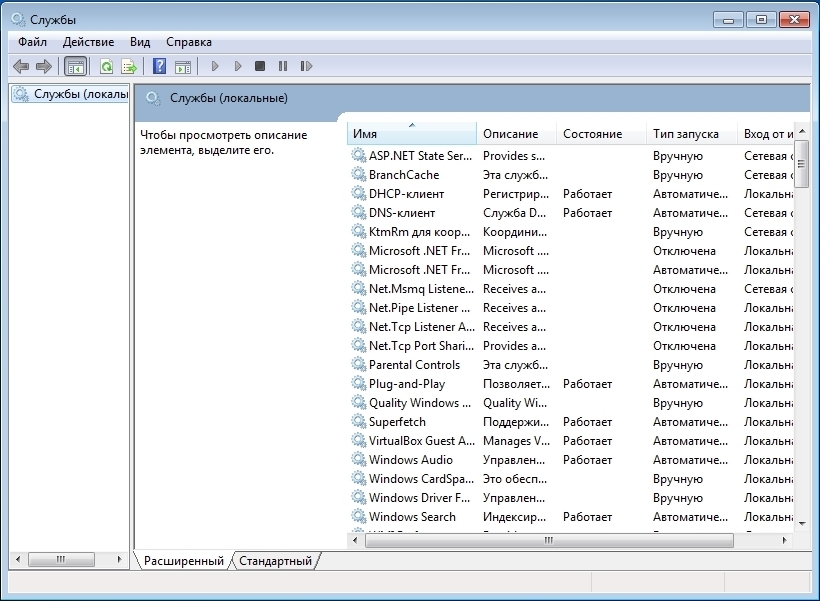
De exemplu, trebuie să găsim și să deschidem în acest supliment „ Manager de tipărire».
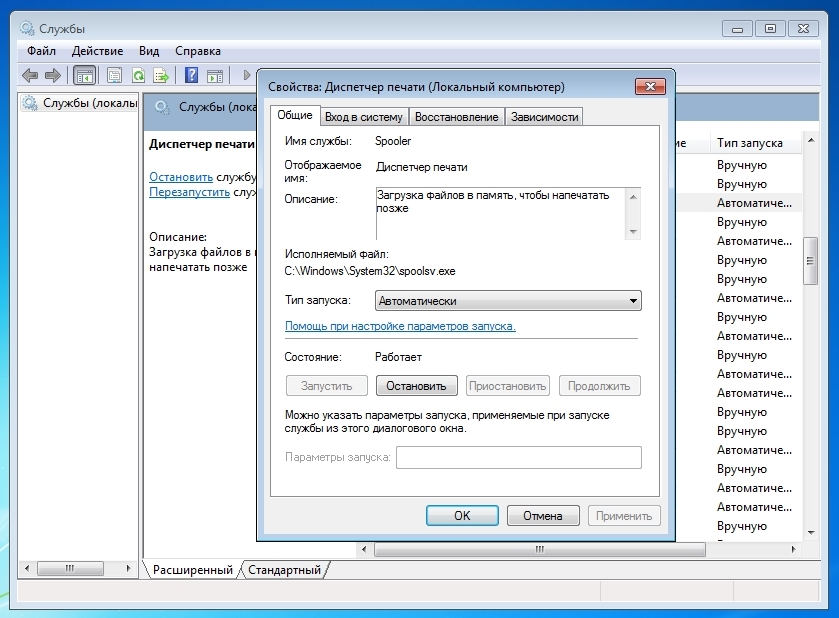
Pentru a opri complet " Manager de tipărire", Selectați tipul de pornire" invalid»Și faceți clic pe butonul Stop. După aceste acțiuni, serviciul va merge la „ sa oprit».
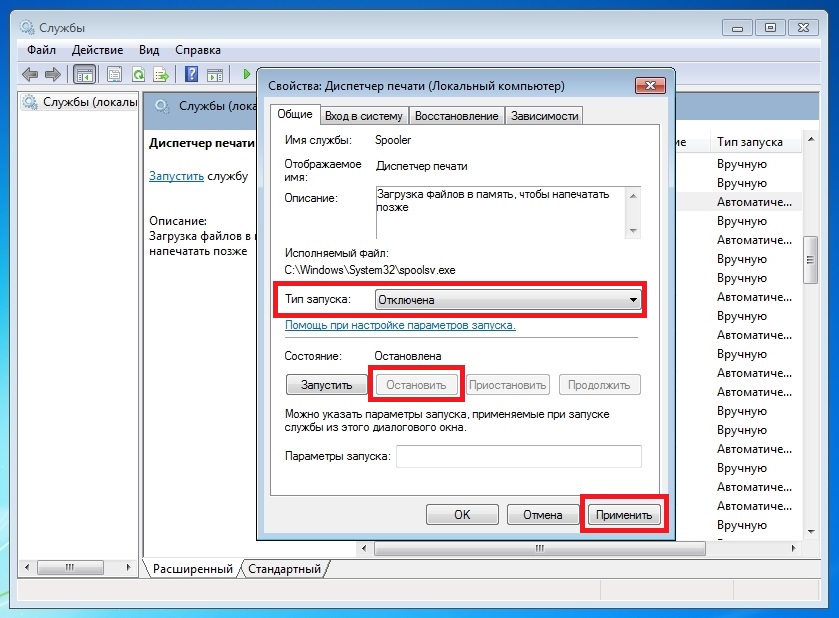
Dacă în viitor va trebui să porniți imprimanta pe computer, atunci lăsați tipul de pornire al managerului de imprimare în „ manual».
Consideră acum că oprirea consolei nu necesită servicii inutile. Mai întâi, executați consola în numele administratorului. Pentru a face acest lucru, introducem căutare Windows 7 „CMD” și rulați consola ca administrator, așa cum se arată în imaginea de mai jos.

În consola de rulare, vom încerca, de asemenea, să ne oprim " Manager de tipărire“. Pentru a face acest lucru, tastați comanda din consolă: opriți net „spooler” și executați-o.

După aceea, procesul de spooler se va opri. În același mod, alte procese sunt oprite prin consolă.
După cum puteți vedea din exemple, oprirea unui serviciu inutil este suficient de ușoară, astfel încât chiar și un utilizator de computer începător se poate ocupa de această sarcină.
Optimizarea performanței în Windows 8
Pentru Windows 8, dezactivarea serviciilor arată la fel ca în Windows 7, chiar și suplimentul nu s-a schimbat prea mult.
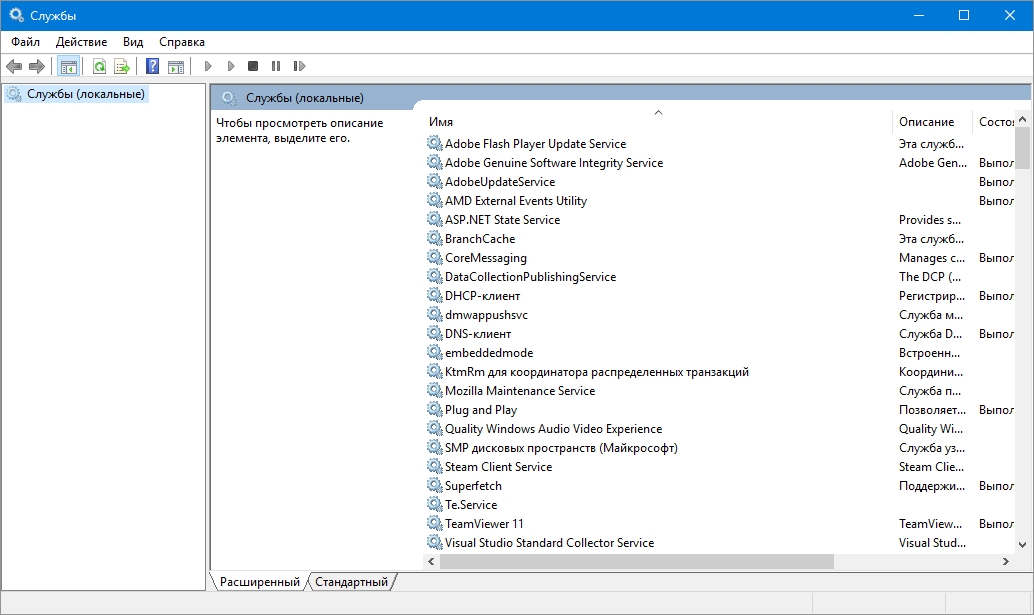
Prin urmare, a descrie un proces similar nu are sens. Singura diferență între Windows 7 și Windows 8 este numărul de servicii care pot fi dezactivate. Pe lângă serviciile descrise în exemplul precedent, în Windows 8 puteți dezactiva și următoarele:
- Client modificat de urmărire a legăturilor - acest serviciu este conceput pentru a monitoriza parametrii variabili în programe consacrate. De exemplu, ajustarea adresei unei etichete mutate într-o altă locație;
- BranchCache - tehnologie care ajută companiile să accelereze schimbul de date într-o rețea mare;
- Hyper v - puteți dezactiva toate serviciile din panoul de control suplimentar dacă nu utilizați mașini virtuale pe computer;
- Serviciul Microsoft iSCSI Initiator - oferă acces la calculatoare prin intermediul iSCSI;
- Siguranța familiei - Când folosiți siguranța familiei în opt, este mai bine să nu dezactivați acest serviciu.
Lista arată ce servicii pot fi dezactivate în Windows 8 fără a afecta sistemul.
Realizarea de îmbunătățiri ale performanței prin dezactivarea serviciilor inutile în XP
Principiul dezactivării serviciilor în Windows XP este același ca în cele șapte și opt. Dacă aveți experiență dezactivarea serviciilor Windows XP, atunci puteți face acest lucru cu ușurință în Windows 7 și 8. Singura diferență este interfața de completare și linie de comandă.
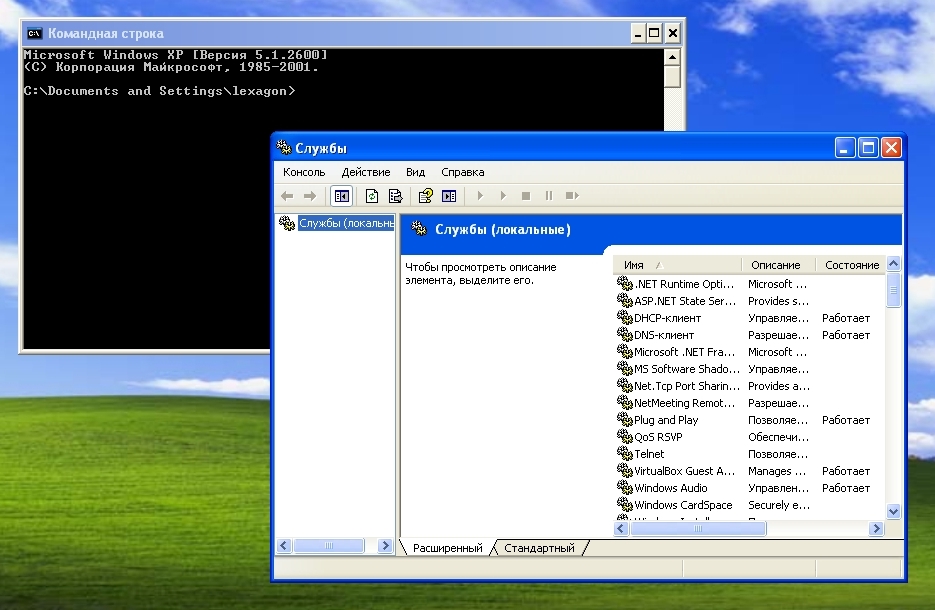
De asemenea, numărul de servicii în XP care poate fi oprit fără durere este mult mai mic decât în \u200b\u200bWindows 7 și 8. Următoarea listă de servicii pe care le puteți opri fără a face rău Windows XP:
- Serviciul de raportare a erorilor - Vă permite să trimiteți prin Internet un raport despre erorile de sistem și de sistem către Microsoft;
- Registrul de la distanță - descris în primul exemplu;
- Browser computer - descris în primul exemplu;
- Serviciul de descoperire SSDP - descoperirea dispozitivelor de rețea cu protocoale UpnP; Dezactivarea acestui serviciu nu este critică pentru utilizatorul de origine;
- Serviciu desktop la distanță - descris în primul exemplu.
Exemplul descrie doar o mică parte din serviciile care pot fi dezactivate.
Vă recomandăm să nu dezactivați serviciile în Windows XP fără o nevoie inutilă, deoarece acest sistem de operare consumă puține resurse de calculator. Dezactivarea serviciilor inutile pe computerul de sub ferestrele care rulează XP, rar observi o creștere semnificativă a performanței.
În materialul analizat, am examinat principalele servicii, dezactivând care este sigur pentru funcționarea Windows 7, 8 sau XP. De asemenea, puteți dezactiva, pe propriul risc, și mai multe servicii nefolosite și de lucru în suplimentul la Panoul de control, majoritatea neputând fi dezactivate.
Aveți grijă când efectuați astfel de experimente, deoarece acestea afectează stabilitatea și performanța sistemului.
Înainte de a dezactiva un serviciu care nu este descris în acest material, este mai bine să vă familiarizați cu scopul său în descrierea din suplimentul Panoului de control.
De asemenea, aș dori să sfătuiesc utilizatorii începători care efectuează astfel de experimente, creați un punct de restaurare a sistemului și o copie de rezervă date importante.
Videoclipuri conexe
Windows 7 are multe servicii diferite utilizator obișnuit nu folosește, dar funcționează și utilizează resursele sistemului. Este indicat să le opriți. Și care dintre ele pot fi dezactivate pe care le voi arăta în acest articol.
Creșterea vitezei va fi foarte ușoară, iar în unele cazuri, în general, imperceptibilă.
Puteți obține câteva rezultate vizibile numai pe computere foarte vechi, cu performanțe slabe ( mai puțin de 2 gigabyte de RAM).
Tabelul serviciilor care pot fi dezactivate
Dacă doriți să vă salvați complet de problemele viitoare, atunci setați doar tipul de pornire în loc de automat și dezactivat - manual. Apoi, lansarea se va efectua numai atunci când este necesar. Dar rețineți că, în acest caz, unele servicii vor funcționa constant.
| nume | descriere |
|---|---|
| Controlul luminozității adaptive | Responsabil pentru controlul automat al luminozității cu ajutorul unui senzor de lumină. |
| Backup Windows | Răspunde de funcția de creare a unei imagini a sistemului, pentru ca mai târziu să poată fi restaurată din acesta. Există o modalitate mai ușoară de recuperare. De exemplu, crearea unui punct de recuperare. |
| Defragmentarea discului | Firmware pentru. Necesar pentru ca utilitatea de gestionare a discului să funcționeze corect. Recomand defragmentarea cu un program defraggler terț. |
| Manager de tipărire | Salvează documentul în memorie pentru a fi imprimat ulterior. |
| Jurnalele de performanță și alertele | Stochează și colectează informații despre computer. |
| Windows Defender | Antivirus încorporat, foarte nesigur. Este mai bine să îl înlocuiești cu altul. |
| Politica de ștergere a cardurilor inteligente | Setează un blocaj în timp ce scoateți un card inteligent. |
| Serviciu Scheduler Windows Media Center | Oferă posibilitatea de a începe și de a opri înregistrarea emisiilor TV din acest program. |
| Asistență Bluetooth | Tehnologia de transfer de date. |
| Serviciul de politici de diagnostic | Efectuează diagnosticul și rezolvă unele probleme ( foarte rar când vine la îndemână). |
| Serviciul de criptare a unității Bitlocker | Firmware-ul care permite sau conduce. Prezentă doar în Windows 7 Professional și mai nou. |
| Card inteligent | Oferă suport pentru carduri inteligente. |
| fire | Responsabil de utilizarea temelor. |
| fax | Tehnologie pentru transmiterea textului și imaginilor prin rețeaua de telefonie. |
| Actualizare Windows | Descarcă diverse actualizări pe computer și, de asemenea, le instalează. Există multe actualizări spyware, astfel încât utilizatorii adesea. |
| Controlul parental | Vă permite să configurați accesul limitat la computer, precum și funcțiile acestuia. |
| Windows Cardspace | Proiectat pentru autorizare pe diverse resurse de Internet fără a fi necesară reintroducerea datelor. În 2011 a fost anulată. |
| Registrul de la distanță | Oferă posibilitatea de a edita de la distanță registrul. Din motive de securitate, cel mai bine este să nu-l utilizați. |
| Autentificare secundară | Alți utilizatori vor putea începe procesele. |
| server de | Pentru a crea o rețea locală. |
| Depozitare securizată | Salvează datele de autorizare ( cum ar fi completarea automată a formularelor în browsere). Pentru securitate, este mai bine să nu o includeți. |
| Serviciu desktop la distanță | Oferă posibilitatea de a vă conecta la desktop la alți utilizatori de la distanță. |
| Serviciu de enumerare portabil | Oferă sincronizarea muzicii și imaginilor în aplicații atunci când lucrați cu media. |
Dacă există vreo îndoială cu privire la necesitatea serviciului, atunci setați tipul de pornire manuală.
Din tabel, selectați-le pe cele pe care nu le utilizați. Am descris pe scurt ce face fiecare. Multe sunt pornite manual, dar unele funcționează constant. Nu sunt responsabili pentru nicio schimbare globală în sistemul dvs., le puteți dezactiva în siguranță ( dacă asta poate fi întotdeauna pornit din nou).
Nu uitați câteva nuanțe:
- Dezactivarea este valabilă pentru toți utilizatorii computerului.
- Pentru ca modificările să intre în vigoare, este necesară o repornire.
- Poate că într-o zi vor fi necesare servicii.
Unele programe și aplicații își creează propriile servicii ( de exemplu pentru actualizări). În acest caz, le puteți dezactiva sau șterge programele conexe.
Mai jos este prezentată instrucțiunea de închidere pentru cei care nu știu încă să facă acest lucru.
Cum dezactivați
Accesați meniul Start și introduceți „Servicii” în bara de căutare făcând clic pe rezultatul care apare.
Apoi selectați serviciul din listă și accesați proprietatea acestuia prin meniul contextual cu butonul dreapta al mouse-ului.
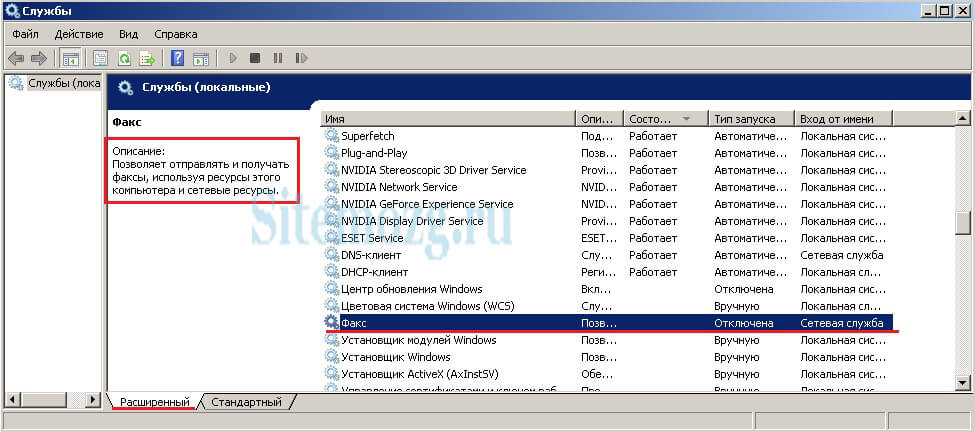
Opriți și setați tipul de pornire la „Dezactivat” ca în imaginea de mai jos.
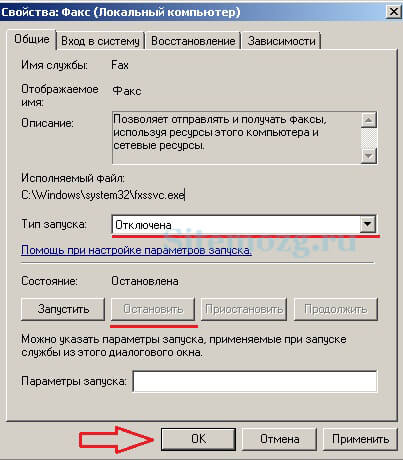
Dacă aveți întrebări, scrieți comentariile. Voi răspunde tuturor.
Ați avut probleme după deconectarea serviciilor?




